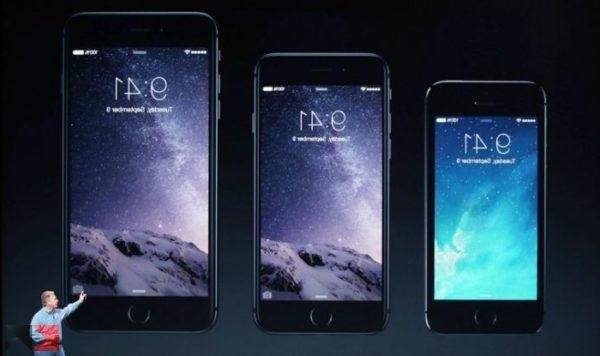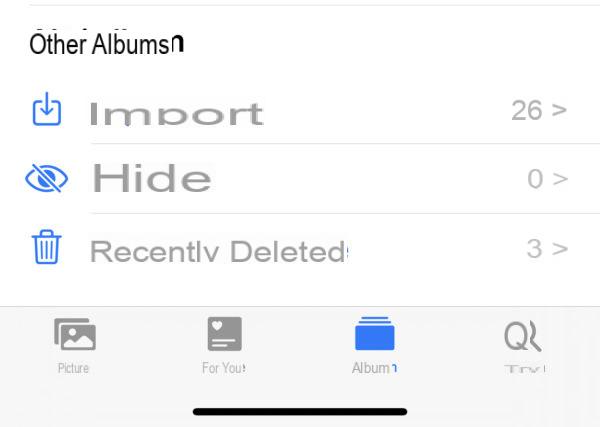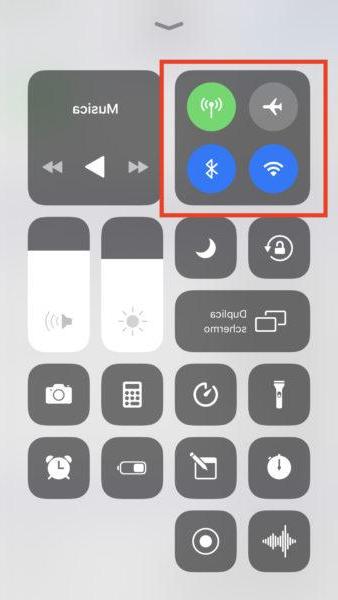Nuestro dispositivo Apple siempre ha sido un compañero de confianza, pero recientemente empezamos a tener problemas con el microfono? Puede suceder que después de años de servicio honorable, nuestro dispositivo sufra alguna falla.
Si las personas no pueden escucharnos durante una llamada, o Siri no puede detectar nuestra respuesta de voz, es posible que haya algún problema con el micrófono. Se trata de una situación muy lamentable, sobre todo teniendo en cuenta que las principales funciones de un smartphone se basan en el correcto funcionamiento del micrófono.
En esta guía veremos cómo identificar y cómo solucionar este molesto problema.
índice
Verifique que el micrófono no esté funcionando
En primer lugar, debemos llevar a cabo algunas prueba para verificar que el problema está relacionado con el micrófono y no con otra razón. Por ejemplo, el problema puede deberse a nuestra conexión a Internet, red celular o Wi-Fi, o al mal funcionamiento de una determinada aplicación. Por este motivo, debemos realizar pruebas de cada micrófono, con el fin de aclarar cualquier duda.
Entonces, veamos cómo probar el micrófono de cada dispositivo iOS.
iPhone
Para probar el micrófono principal, que es el que se encuentra en la parte inferior, abrimos la aplicación Memos de voz y comenzamos una grabación. Durante la grabación, intentemos hablar y, una vez terminada, volvamos a escucharla para verificar que nuestra voz se escuche con claridad.
Si durante una llamada altavoz nuestra voz es demasiado débil, comprobamos que el micrófono no esté bloqueado ni tapado.
Si, por otro lado, el volumen de un Video es demasiado bajo o Siri no podemos detectar nuestra voz, comprobamos que el micrófono cerca de la cámara y el receptor frontal no estén tapados o bloqueados.
iPad e iPod Touch
Su iPad comencemos a grabar un video a través de la aplicación cámara y, una vez finalizado, comprobamos que el audio del vídeo se escuche con claridad. O intentemos hacer una llamada a través de FaceTime para verificar que el contacto llamado nos escuche con claridad.
Su iPod Touchen su lugar, intentemos grabar una nota de voz a través de la aplicación Memos de voz. Durante la reproducción, verificamos que nuestra voz y cualquier sonido ambiental se puedan escuchar con claridad.
Como resolver el problema
 iPhone, iPad y iPod Touch no funciona: Soluciones 1">
iPhone, iPad y iPod Touch no funciona: Soluciones 1">
Una vez que hayamos determinado que se trata de un problema con el micrófono del dispositivo, podemos probar algunas soluciones. Las siguientes recomendaciones no garantizan que el problema se resuelva, ya que puede ser necesaria la intervención del servicio.
- Desconectamos cualquier accesorio conectado a la toma de auriculares.
- Desactivamos el Bluetooth: y desemparejar los dispositivos asociados.
- Retiramos las cubiertas, películas protectoras que puedan cubrir el micrófono principal, el receptor o el micrófono de la cámara.
- Durante las grabaciones, evite tocar los micrófonos del dispositivo con los dedos.
- Eliminamos cualquier residuos de polvo dentro de los micrófonos.
- Intentemos reanudar el dispositivo.
- Asegurémonos de tener el última versión de iOS, ya que el problema puede deberse a un error del sistema operativo.
- Como último recurso podemos intentar reiniciar el dispositivo.
Si estas soluciones no han resuelto el problema, hay malas noticias. Tendremos que ir directamente al soporte de Apple o llevar nuestro dispositivo a un centro autorizado para la reparación de dispositivos iOS. No recomendamos las reparaciones realizadas por usted mismo, ya que invalidan la garantía del dispositivo y pueden causar daños mucho más graves.
Otras guías interesantes
A continuación te proponemos una lista de artículos relacionados que seguramente encontrarás de tu interés.